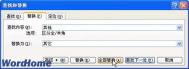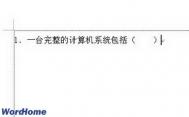在Word2003中使用查找替换功能
在Word2003中完成文字输入和格式设置工作后,一篇Word文档并不能马上交工。因为在录入文字或撰写文章的过程中,难免会存在一些纰漏,甚至会出现大量的错别字。逐字查找和修改绝对不切合实际,而Word提供的查找与替换功能此时可以助我们一臂之力。
例如需要将整篇文档中所有的其他改为其它,则可以在Word窗口的菜单栏上依次单击编辑→替换菜单命令,打开查找和替换对话框。在查找内容编辑框中输入文字其他,然后在替换为编辑框中输入其它,最后直接单击全部替换按钮即可完成所有的替换操作。在替换工作结束后,系统会自动弹出一个对话框报告替换结果,如图2008071225所示。

图2008071225 执行替换操作
注:更多精彩教程请关注图老师电脑教程栏目,图老师办公群:185219299欢迎你的加入
在Word2003中使用“选择性粘贴”功能粘贴Excel数据
用户在将Excel中的数据复制到Word2003文档中时,会遇到丢失小数位数或格式不符合要求的情况。例如:将Excel中的整数数字设置为带2位小数的格式,如果仅选中数字并将其复制到Word中,则小数点后的数字将消;如果选中数字所在的单元格并将其复制到Word中,则会连同在Excel中设置的格式一同被粘贴。用户可以借助Word2003的选择性粘贴功能进行有选择地粘贴,以Excel2003和Word2003为例,操作步骤如下所述:
(本文来源于图老师网站,更多请访问http://m.tulaoshi.com/wjc/)第1步,在Excel2003中选中数据所在的单元格,并依次单击编辑→复制菜单命令,如图2008110301所示。

图2008110301 单击复制菜单命令
第2步,打开Word2003文档窗口,依次单击编辑→选择性粘贴菜单命令,如图2008110302所示。

图2008110302 单击选择性粘贴菜单命令
第3步,在打开的选择性粘贴对话框中,选中形式列表中的无格式文本选项,并单击确定按钮即可,如图2008110303所示。

图2008110303 选中无格式文本选项
注:更多精彩教程请关注图老师电脑教程栏目,图老师办公群:185219299欢迎你的加入
Word2003文档图片默认环绕方式的设置
在Word2003中插入或粘贴图片时,其默认的环绕方式为嵌入型。嵌入型的环绕方式不支持旋转或拖动图片,而必须将其版式设置为四周型或紧密型等环绕方式才能实现随意移动的目的。用户可以更改Word图片环绕方式的默认版式,操作步骤如下所述:
第1步,打开Word2003窗口,在菜单栏依次单击工具→选项菜单命令。
第2步,在打开的选项对话框中切换到编辑选项卡,在图片插入/粘贴方式下拉菜单中选择除嵌入型以外的其它环绕方式(如四周型)。设置完毕单击确定按钮,如图2008072304所示。

图2008072304 选择图片插入方式
TuLaoShi.com; 注:更多精彩教程请关注图老师电脑教程栏目,图老师办公群:185219299欢迎你的加入
无损保存Word2003文档中的图片
在保存Word2003文档中的图片时,如果采取直接复制到画图程序或其它图片处理软件中并保存的方法,得到的图片比原图片的分辨率会小很多,图片会非常不清晰。而如果将含有图片的Word2003文档保存为网页文件,即可在随保存网页自动生成的文件夹中得到跟原图片分辨率完全一致的图片文件。操作步骤如下所述:
第1步,打开包含图片的Word2003文档,在菜单栏依次单击文件→另存为网页菜单命令,打开另存为对话框。在保存类型下拉列表中选中网页选项,并单击保存按钮,如图2008071003所示。

图2008071003 另存为对话框
第2步,打开保存网页文件的文件夹,并打开与网页文件同名(增加了.files)的文件夹。将该文件夹中的图片文件按尺寸排序,则分辨率最大的图片就是得到的无损图片,如图2008071004所示。

图2008071004 按尺寸排序图片文件
在Word2003文档中用像素方式显示图片大小
在Word2003文档中,图形或图片的大小默认以厘米为单位表示。用户可以根据实际需要将图形或图片的大小以像素为单位表示,操作步骤如下所述:
第1步,打开Word2003文档窗口,在菜单栏依次单击工具→选项菜单命令。
第2步,在打开的选项对话框中切换到常规选项卡,选中为html功能显示像素复选框,并单击确定按钮,如图2008072306所示。

图2008072306 选中为html功能显示像素复选框
将Word2003公式转换为图片用于手机阅读
在智能手机或PDA中阅读含有Word数学公式和图片的Word2003文档时,常常无法读出Word数学公式,而Word图片却能正常读出。此时可以将Word2003数学公式以图片的形式插入到Word2003文档的相应位置即可解决手机或PDA无法阅读Word数学公式的问题,操作步骤如下所述:
第1步,打开含有Word数学公式的Word2003文档,在菜单栏依次单击文件→另存为网页菜单命令。设置保存路径,在保存类型下拉菜单中选择网页选项,并单击保存按钮,如图2008072301所示。
(本文来源于图老师网站,更多请访问http://m.tulaoshi.com/wjc/)
图2008072301 选择网页选项
第2步,在打开的提示框中提示Word2003文档含有IE浏览器不支持的功能,直接单击确定按钮即可,如图2008072302所示。

图2008072302 单击确定按钮
第3步,完成保存后Word2003会自动打开生成的网页,关闭该Word2003文档窗口。打开保存网页的文件夹,找到名称形如Word公式保存图片.files的文件夹,并将其打开。在缩略图查看方式下可以看到保存时自动生成的Word公式图片,如图2008072303所示。

图2008072303 Word公式图片
第4步,打开原来的Word2003文档,将这些Word公式图片插入到原来的位置即可。
&nTuLaoShi.combsp; 注:更多精彩教程请关注图老师电脑教程栏目,图老师办公群:185219299欢迎你的加入
为Word2003宏添加VBA项目的数字证书签名
用户在使用Word编辑文档时可以借助Word宏命令提高工作效率。在默认情况下,Word宏的安全性设置为高,当运行Word宏命令时会自动禁用宏。如果将Word宏安全性设置为中,则每次运行Word宏会弹出Word宏安全警告对话框。而如果把Word宏的安全性设置为低来取消安全警告,则会增加恶意代码或病毒破坏的危险。为此,用户可以为Word宏添加VBA项目的数字证书签名,这样不仅可以取消Word宏安全警告,并且不会降低Word文档安全性。以Word2003为例,具体实现方法如下所述。
1.设置Word宏的安全级为中
首先需要将Word宏的安全性设置为中,以便观察到更为清晰的设置结果。在为Word宏添加VBA项目的数字证书签名后,再将安全性设置为高,操作步骤如下所述:
第1步,运行Word2003,打开Word2003窗口。在菜单栏中依次单击工具→宏→Visual Basic 编辑器菜单命令,如图2008061101所示。

图2008061101 单击Visual Basic 编辑器菜单命令
第2步,打开Visual Basic 编辑器窗口,在菜单栏中依次单击插入→模块菜单命令,如图2008061102所示。

图2008061102 单击模块菜单命令
第3步,打开模块窗口,在窗口中输入三行代码:
sub macrodm()
MsBox my macro
End Sub
并在菜单栏依次单击文件→关闭并返回到 Microsoft Word菜单命令。在Word窗口中依次单击工具→宏→安全性菜单命令,打开安全性对话框。选中中单选框,并单击确定按钮,如图2008061104所示。

图2008061104 安全性对话框
第4步,保存并关闭当前的Word文件,然后再次打开该Word文件。这时将自动打开安全警告对话框,提示用户是否运行Word宏,如图2008061105所示。

图2008061105 安全警告对Tulaoshi.com话框
2.安装 VBA 项目的数字证书
安装VBA项目的数字证书需要使用Office安装光盘或安装源文件,安装步骤如下所述:
第1步,将Office 2003安装光盘放入光驱,然后打开控制面板窗口,在控制面板窗口中双击添加/删除程序图标。在打开的添加或删除程序窗口中选中Microsoft Office Professional Edition 2003选项,并单击更改按钮,如图2008061106所示。

图2008061106 添加或删除程序窗口
第2步,打开Microsoft Office 2003安装向导,在维护模式选项对话框中选中添加或删除功能单选框,并单击下一步按钮,如图2008061107所示。

图2008061107 选中添加或删除功能单选框
第3步,打开自定义安装对话框,选中选择应用程序的高级自定义复选框,并单击下一步按钮,如图2008061108所示。

图2008061108 选中选择应用程序的高级自定义复选框
第4步,在打开的高级自定义对话框中展开Office 共享功能选项,然后单击VBA 项目的数字证书左侧的下拉三角。在弹出的安装选项列表中单击从本机运行选项,并单击更新按钮开始安装,如图2008061109所示。

图2008061109 单击从本机运行选项
3.创建VBA项目的数字证书
成功安装VBA 项目的数字证书后,在开始菜单的Office启动菜单中依次单击Microsoft Office 工具→VBA项目的数字证书命令,打开创建数字证书对话框。在您的证书名称编辑框中输入数字证书的名称(如wordhome.com.cn),并单击确定按钮。成功创建数字证书后单击确定按钮关闭创建数字证书对话框,如图2008061110所示。

图2008061110 创建数字证书对话框
4.为Word宏添加数字签名
为Word宏安装数字签名的步骤如下所述:
第1步,打开事先创建的包含有Word宏命令的Word文件,在菜单栏依次单击工具→宏→Visual Basic 编辑器菜单命令。在编辑器窗口中依次单击工具→数字签名菜单命令,打开数字签名对话框,并单击选择按钮,如图2008061111所示。

图2008061111 数字签名对话框
第2步,在打开的选择证书对话框中选中名称为wordhome.com.cn的数字证书,并依次单击确定→确定按钮,如图2008061112所示。

图2008061112 选择证书对话框
第3步,在Visual Basic 编辑器窗口中依次单击文件→关闭并返回到 Microsoft Word菜单命令,然后将Word宏安全性重新设置为高,并关闭该Word文件。
5.总是相信来自此发布者的宏
打开包含已签名Word宏的Word文件,打开安全警告对话框。选中总是相信来自此发布者的宏复选框,并单击启用宏按钮。然后再次关闭该Word文件,当再次打开该Word文件时,安全警告对话框将不再弹出,而Word宏命令已经自动运行了,如图2008061113所示。

图2008061113 选中总是相信来自此发布者的宏复选框
注:更多精彩教程请关注图老师电脑教程栏目,图老师办公群:185219299欢迎你的加入